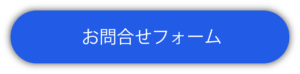カレンダーの表示を自分用にカスタマイズして、作業効率化を目指そう!

こんにちは。
ミーティングなど、普段の業務のスケジュール管理でカレンダーを利用している方は多いのではないでしょうか。
今回は、Google カレンダーをメインに、カレンダーを利用し、弊社のサービスであるCloudstep カレンダーも活用し、業務効率化できる内容をお伝えします。
スケジュール管理やミーティングの招待、会議室予約など、業務をする上で複数人で共有する事項などにカレンダーをよく利用するかと思います。
Google カレンダーを活用し、情報共有を効率良く進めましょう。
Google カレンダーの一覧表示にユーザー、設備を追加をする事のメリット
事前に管理者側で会議室名や備品名などを登録しておくことにより、
Google カレンダー上で会議室を表示させる事ができます。
Google カレンダーの一覧表示に他のユーザーやいつも利用している会議室などの設備を追加することで、他のユーザーの空いている時間や会議室など設備が利用できる時間がすぐに分かり、「この時間空いてないから、この時間にミーティングをしようか。」など、一目でパッと分かり、調整する時間が省けます。
大人数でミーティングの場合、対象ユーザーのスケジュールを調整しなくてはいけないので、調整業務だけで時間が取られてしまいますが、対象ユーザーのスケジュールを確認すればいいだけなので、調整業務の工数削減にも繋がります。
また、少人数の場合は、「今からミーティングをしようか。」という時にも空いている会議室がすぐに探せます。
会議室や共有施設用として、設備を10,000個まで追加できます。
また、カレンダー情報をどのレベルまで共有するかは「予定日時の表示」「予定の詳細の表示」「予定の変更権限あり」「予定の変更および共有レベルの管理」の4つから選択できるので、一人ひとりとの関係性に照らし合わせた設定が可能です。
▼会議室とリソースの利用状況を確認する方法は以下をご確認下さい。
https://support.google.com/a/answer/9025587?hl=ja
Cloudstep カレンダーにも設定できます!
Google カレンダーの一覧表示でユーザーや施設を追加する方法は弊社のサービス、Cloudstep カレンダーにも設定できます。
Cloudstep カレンダーは頻繁に自分と予定を調整することの多い人たちを自分用の「お気に入り」として、まとめて登録することができ、用途によってグループ分けができるので、プロジェクトごとで管理する方法が便利です。
Cloudstep カレンダーのお気に入りの追加方法は以下で設定できます。
1. トップ画面の歯車アイコンから[設定]を選択します
2. [お気に入り設定]を選択し、お気に入り設定画面を表示します。
3. お気に入り名称、ユーザー、設備に追加をし、完了ボタンを押します。
上記をする事で、利用頻度の高い会議室などがお気に入りに追加され、簡単に会議室の予約ができます。
実は Cloudstep カレンダーは他にも設定できます。
Cloudstep カレンダー基本画面の表示(表示人数、カレンダーの開始曜日、表示時間など)が変更できます。
普段良く使う表示をデフォルトで設定する事で、すぐに設定できたり、不要な設定を除外する事でシンプルで簡単に利用できます。
以下、各項目の設定の説明になります。
▼一度に表示するメンバー
1画面に表示するメンバーの最大数を入力します。
▼カレンダーの開始曜日
個人月画面での週の開始曜日を設定することができます。
▼日ビューの表示時間
[グループ日] 画面でのカレンダーに表示される時間帯を、設定
することができます。
▼言語
[日本語] または [英語][スペイン語][中国語(簡体)][中国語(繁体)]
に切り替えることができます。
▼TimeZone
約 200 ヶ国のタイムゾーンに変更することができます。
▼初期表示
Cloudstep カレンダーにアクセスした際のトップ画面と予定作成時の
参加者選択の初期表示を設定することができます。
▼表示する祝日
世界各国の祝日を表示することができます。
▼予定の重複アイコン
予定が重複した場合に、対象予定の件名にアイコンを表示します。
▼ToDo リスト表示期間
個人月の ToDo パネルに表示する期間を設定することができます。
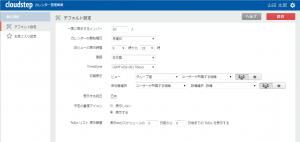
最後に
「Cloudstep カレンダー」は、ブラウザ上で組織などの予定の表示・作成を可能にするサービスです。
Google カレンダーでは不足している組織ごとの予定の一覧を表示できるほか、
個人毎に作成も可能となっており、日々のスケジュール確認、登録をより簡単に行えます。
役職を含めた組織階層(部署)毎に、ユーザーをまとめて表示できるため、
Google カレンダーでは確認しづらかったチームの予定が確認しやすい仕様になっています。
気になっていただけた方は是非、無料トライアルで体験してみて下さい。
▼オンライン体験サイト
https://cloudstep.net/trial/
▼Cloudstep カレンダーの製品詳細はこちらです。
https://cloudstep.net/calendar/
また、Cloudstep カレンダーで業務を最適にしたい方は、ぜひお問い合わせ下さい。